- Το μενού Έναρξη είναι ένα από τα πιο χρήσιμα στοιχεία των Windows 10 επειδή μας επιτρέπει να αποκτήσουμε γρήγορα πρόσβαση σε εγκατεστημένες εφαρμογές και ρυθμίσεις.
- Εάν το μενού Έναρξη δεν λειτουργεί, τα πρώτα βήματα που πρέπει να κάνετε είναι να αποκρύψετε Κορτάνα και απενεργοποιήστε τον Internet Explorer. Άλλες λύσεις εξετάζονται στο άρθρο.
- Από το μενού Έναρξη ένα από τα πιο συνηθισμένα αντικείμενα με τα οποία αλληλεπιδρούμε κάθε μέρα, ένα ειδικό Έναρξη ενότητας Μενού είναι διαθέσιμο για διορθώσεις και άλλες συμβουλές.
- Δείτε το Κέντρο σφαλμάτων των Windows 10 για εκπληκτικά άρθρα σχετικά με άλλα θέματα που σχετίζονται με το τελευταίο λειτουργικό σύστημα της Microsoft.

- Κατεβάστε το εργαλείο επισκευής Restoro PC που συνοδεύεται από κατοχυρωμένες τεχνολογίες εδώ).
- Κάντε κλικ Εναρξη σάρωσης για να βρείτε ζητήματα των Windows που θα μπορούσαν να προκαλέσουν προβλήματα στον υπολογιστή.
- Κάντε κλικ Φτιάξ'τα όλα για να διορθώσετε προβλήματα που επηρεάζουν την ασφάλεια και την απόδοση του υπολογιστή σας
- Το Restoro κατεβάστηκε από 0 αναγνώστες αυτόν τον μήνα.
Λύση 6 - Απενεργοποιήστε τον Internet Explorer
Εάν πραγματοποιήσατε αναβάθμιση σε Windows 10 από προηγούμενη έκδοση των Windows, αυτό το σφάλμα μπορεί να προκληθεί από τον Internet Explorer και για να διορθώσετε αυτό το πρόβλημα, θα πρέπει να απενεργοποιήσετε τον Internet Explorer. Για να το κάνετε αυτό, ακολουθήστε τα εξής βήματα:
- Τύπος Πλήκτρο Windows + R και πληκτρολογήστε appwiz.cpl. Τύπος Εισαγω ή κάντε κλικ Εντάξει.
-
Προγράμματα και χαρακτηριστικά θα ανοίξει το παράθυρο. Κάντε κλικ στο Ενεργοποιήστε ή απενεργοποιήστε τις δυνατότητες των Windows.

- Εγκατάσταση Internet Explorer 11 στη λίστα και αποεπιλέξτε το. Εάν λάβετε ένα προειδοποιητικό μήνυμα απλά κάντε κλικ Ναί.
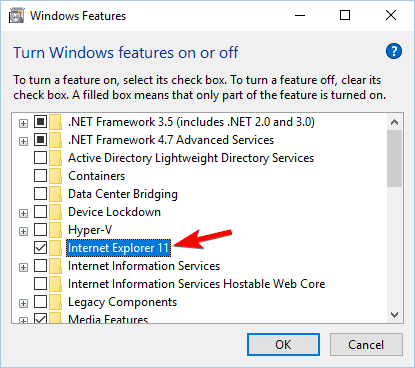
- Επανεκκίνηση στον υπολογιστή σας και ελέγξτε εάν το πρόβλημα έχει επιλυθεί.
Λύση 7 - Δημιουργήστε δύο νέους λογαριασμούς διαχειριστή και μεταφέρετε το φάκελο Βάση δεδομένων στον αρχικό σας λογαριασμό
Αυτή η διαδικασία απαιτεί να δημιουργήσετε δύο λογαριασμούς διαχειριστή και πρέπει να σας προειδοποιήσουμε ότι η διαδικασία μπορεί να φαίνεται κάπως συγκεχυμένη κατά καιρούς, οπότε προσπαθήστε να ακολουθήσετε προσεκτικά τα βήματα.
Πριν ξεκινήσουμε, πρέπει να δημιουργήσετε δύο λογαριασμούς διαχειριστή. Για λεπτομερείς οδηγίες, ρίξτε μια ματιά Λύση 4. Βασικά, πρέπει να ξεκινήσετε τη γραμμή εντολών ως διαχειριστής και να εισαγάγετε τις ακόλουθες γραμμές:
- net user / add admin1 κωδικός πρόσβασης1
- καθαρός χρήστης / προσθήκη κωδικού πρόσβασης admin2
- net netgroup διαχειριστές διαχειριστές1 / προσθήκη
- net netgroup διαχειριστές διαχειριστές / προσθήκη
Τώρα πρέπει να αντιγράψετε TileDataLayer ντοσιέ. Για να το κάνετε αυτό, ακολουθήστε τα εξής βήματα:
- Αποσύνδεση του τρέχοντος λογαριασμού σας.
- Παω σε διαχειριστής1 λογαριασμός και χρήση κωδικός πρόσβασης1 για να συνδεθείς.
- Μόλις συνδεθείτε, επανεκκίνηση ο υπολογιστής σου.
- Μετά την επανεκκίνηση του υπολογιστή σας, μεταβείτε στο διαχειριστής2 λογαριασμός και χρήση κωδικός πρόσβασης2 ως κωδικός πρόσβασης.
- Παω σε C: Usersadmin1AppDataLocalTileDataLayer ντοσιέ. Εάν δεν μπορείτε να βρείτε Δεδομένα εφαρμογής φάκελο, κάντε κλικ στο Θέα καρτέλα και βεβαιωθείτε Κρυμμένα αντικείμενα είναι τετραγωνισμένος.

- Σε TileDataLayer πρέπει να βρεις Βάση δεδομένων ντοσιέ. Κάντε δεξί κλικ και επιλέξτε αντίγραφο.
- Τώρα πηγαίνετε στο C: UsersYour_usernameAppDataLocalTileDataLayer φάκελο και μετονομασία Βάση δεδομένων φάκελο στο Database.old.
- Επικολλήστε το νέο Βάση δεδομένων ντοσιέ.
- Επανεκκίνηση τον υπολογιστή σας και επιστρέψτε στον υπολογιστή σας κύριος λογαριασμός. Εάν το πρόβλημα έχει επιλυθεί, καταργήστε τα προφίλ διαχειριστή που δημιουργήσατε.
Εάν ο λογαριασμός διαχειριστή σας είναι απενεργοποιημένος στα Windows 10, μάθετε πώς μπορείτε να τον ενεργοποιήσετε αυτός ο χρήσιμος οδηγός.
Λύση 8 - Επανεκκινήστε τον υπολογιστή σας
Δεδομένου ότι τα Windows 10 δεν λειτουργούν όπως οι προηγούμενες εκδόσεις των Windows όσον αφορά τον τερματισμό, τα δεδομένα σας δεν εκκαθαρίζεται πλήρως όταν τερματίζετε τον υπολογιστή σας και αυτό μπορεί να προκαλέσει λίγα προβλήματα μία φορά ενώ.
Για να το διορθώσετε, απλώς κάντε κλικ στο κουμπί λειτουργίας και επιλέξτε Επανεκκίνηση από το μενού. Λίγοι χρήστες ανέφεραν ότι η επανεκκίνηση διόρθωσε τα περισσότερα από τα προβλήματά τους, οπότε μη διστάσετε να το δοκιμάσετε.
Λύση 9 - Βεβαιωθείτε ότι τα Windows 10 σας είναι ενημερωμένα
Η Microsoft γνωρίζει αυτό το ζήτημα και ενδέχεται να είναι διαθέσιμη μόνιμη επιδιόρθωση μέσω του Windows Update, επομένως φροντίστε να πραγματοποιήσετε λήψη όλων των πιο πρόσφατων ενημερώσεων για τα Windows 10.
Αντιμετωπίζετε προβλήματα με την ενημέρωση των Windows 10; Ρίξτε μια ματιά σε αυτόν τον οδηγό που θα σας βοηθήσει να τα λύσετε σε σύντομο χρονικό διάστημα.
Λύση 10 - Μετάβαση σε διαφορετικό λογαριασμό χρήστη
Εάν το πρόβλημα παραμένει, ίσως θέλετε να μεταβείτε σε διαφορετικό λογαριασμό χρήστη. Σας έχουμε ήδη δείξει πώς να δημιουργήσετε έναν νέο λογαριασμό χρήστη χρησιμοποιώντας τη Γραμμή εντολών, οπότε δημιουργήστε έναν νέο λογαριασμό και μετακινήστε τα προσωπικά σας αρχεία σε αυτόν ως προσωρινή λύση. Ακολουθηστε αυτά τα βήματα για να προσθέσετε πόσους λογαριασμούς χρειάζεστε.
Λύση 11 - Ανανέωση των Windows 10
Εάν συνεχίζετε Critical Error - Το μενού Έναρξη δεν λειτουργεί μήνυμα, ίσως θέλετε να ανανεώσετε τα Windows 10. Η ανανέωση είναι η τελευταία λύση και με την ανανέωση των Windows 10 όλα τα ληφθέντα αρχεία και εφαρμογές θα καταργηθούν φροντίστε να δημιουργήσετε ένα αντίγραφο ασφαλείας.
Για να ολοκληρώσετε αυτό το βήμα, ίσως χρειαστείτε εγκατάσταση USB ή DVD των Windows 10, οπότε φροντίστε να έχετε ένα. Για να ανανεώσετε τα Windows 10, κάντε τα εξής:
- Τύπος Πλήκτρο Windows + L για έξοδο από τον τρέχοντα λογαριασμό σας. Κάντε κλικ στο Πλήκτρο ενεργοποίησης στην κάτω δεξιά γωνία, κρατήστε πατημένο το πλήκτρο Shift και επιλέξτε Επανεκκίνηση.
- Όταν κάνετε επανεκκίνηση του υπολογιστή σας, επιλέξτε Αντιμετώπιση προβλημάτων> Ανανεώστε τον υπολογιστή σας.
- Επιλέγω Κρατήστε τα αρχεία μου για να αποθηκεύσετε τα προσωπικά σας αρχεία και ακολουθήστε τις οδηγίες. Βεβαιωθείτε ότι έχετε εγκατεστημένο το Windows 10 USB επειδή ίσως το χρειάζεστε για να ολοκληρώσετε τη διαδικασία ανανέωσης.
Αν θέλετε να μάθετε πώς να δημιουργείτε αντίγραφα ασφαλείας των δεδομένων σας στα Windows 10, έχουμε γράψει ένα αποκλειστικός οδηγός αυτό θα σας βοηθήσει να το κάνετε σε λίγα λεπτά.
Critical Error - Το μενού Έναρξη δεν λειτουργεί μπορεί να είναι ένα σημαντικό πρόβλημα και να επηρεάσει σοβαρά την εμπειρία σας στα Windows 10.
Καλύψαμε παρόμοια ζητήματα μενού εκκίνησης στο παρελθόν και εάν Το μενού Έναρξη εξαφανίζεται ή το δικό σας Το μενού αστεριών δεν λειτουργεί, μη διστάσετε να ελέγξετε αυτά τα άρθρα για περισσότερες λύσεις.
Αν έχετε άλλες ερωτήσεις, μη διστάσετε να τις ρίξετε στην παρακάτω ενότητα σχολίων και σίγουρα θα ρίξουμε μια ματιά.
Συχνές Ερωτήσεις
Εάν θέλετε να μετακινήσετε τη γραμμή εργασιών πίσω στην τοποθεσία προέλευσής της, κάντε δεξί κλικ στην κενή περιοχή στη γραμμή εργασιών και επιλέξτε Ιδιότητες. Ψάχνω για Θέση της γραμμής εργασιών στην οθόνη και από το αναπτυσσόμενο μενού επιλέξτε Κάτω μέρος. Αποθηκεύστε τις αλλαγές και το μενού Έναρξη επανέρχεται στο κανονικό.
Εάν το μενού Έναρξη είναι παγωμένο, το συνηθισμένο τέχνασμα είναι η επανεκκίνηση της Εξερεύνησης των Windows. Πατήστε τα πλήκτρα Ctrl + Shift + Esc για άνοιγμα Διαχειριστής εργασιώνκαι κάντε δεξί κλικ στο Εξερεύνηση των Windows από τη λίστα και επιλέξτε Επανεκκίνηση.
Ο λόγος για τον οποίο το μενού Έναρξη σταματά να λειτουργεί είναι επειδή συνήθως υπάρχει μια διαδικασία που δεν έχει ολοκληρώσει την ενέργεια λόγω άλλων σφαλμάτων. Υπάρχουν σφάλματα που μπορεί να σχετίζονται με οτιδήποτε εμφανίζεται στο μενού "Έναρξη" ή σχετικά με την Cortana ή την Εξερεύνηση των Windows. Τις περισσότερες φορές είναι ένα προσωρινό ζήτημα.


